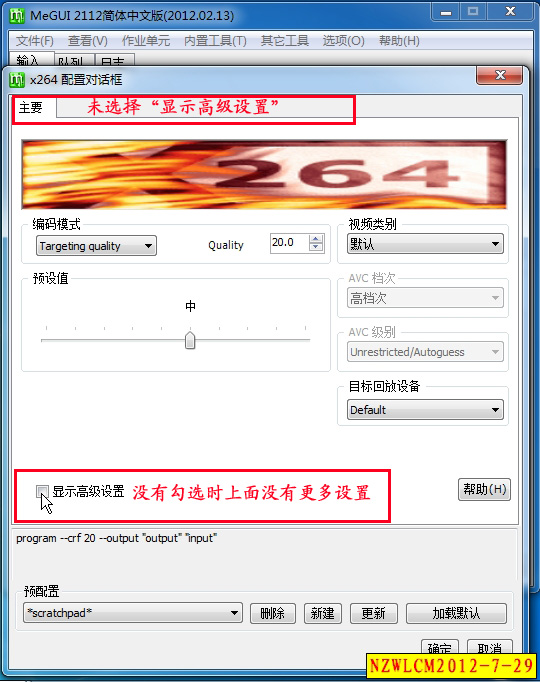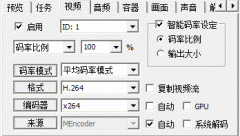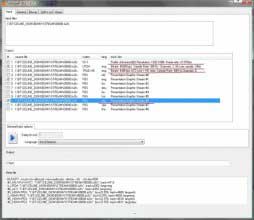第三步 AVS脚本生成
下面进入第三步:AVS脚本的生成
打开megui后,点击tools菜单下的AviSynth Script Creator脚本生成工具。
点击video input视频输入右侧的省略号按钮,选择刚才生成的d2v文件。
如果你要对黑边进行裁剪,那就要勾选Crop左边的复选框,并点击上、下、左、右四个按钮,同时观察预览窗口发生的变化,以刚好将黑边去掉为准,当然你也可以用右侧的自动裁剪按钮,对黑边进行自动裁剪。
下面的resize是用来控制最后输出视频大小的,推荐勾选右侧的suggest resolution推荐分辨率,然后在第一个输入框中调整大小。
下一步,我们选择Filters滤镜标签。点击右上角的Analyse...按钮,让软件自动对视频进行分析,以便给出一个具体的反交错方案,我的图中显示是Abort,因为我已经点击过Analyse...按钮了。